PS-Einstellungen
Die beim Gerät verfügbaren PS-Einstellungen sind unten aufgeführt.
|
HINWEIS
|
|
Um die PS-Druckerfunktion des Systems zu verwenden, muss die Funktion beim optionalen PS Printer Kit aktiviert sein.
|
Timeout Auftrag
|
0 bis 3.600 Sekunden (in Schritten von 1); 0 s
|
Mit dieser Einstellung können Sie die Zeitspanne festlegen, bevor der Timeout für einen Job abläuft. Wenn ein Job nicht innerhalb der festgelegten Zeitspanne abgeschlossen wurde, wird der Job automatisch abgebrochen.
Timeout Warten
|
0 bis 3.600 Sekunden (in Schritten von 1); 300 s
|
Mit dieser Einstellung können Sie festlegen, wie lang das System auf Daten wartet, die vom Hostcomputer gesendet wurden, bevor der Timeout abläuft. Wenn innerhalb der festgelegten Zeitspanne keine Daten empfangen werden, wird der Job automatisch abgebrochen.
PS Fehler drucken
|
Aus, Ein
|
Diese Einstellung bestimmt, ob eine Fehlerseite gedruckt wird, wenn ein Fehler auftritt.
Halbtöne
|
Text: Hohe Auflösung, Gradation, Auflösung
Grafiken: Gradation, Auflösung, Hohe Auflösung Bild: Gradation, Auflösung, Hohe Auflösung |
Diese Einstellung legt fest, wie Halbtöne in schwarzen und weißen Daten ausgegeben werden.
Druckdaten werden in Punkten ausgedrückt. Feine Abstufungen, Kanten und Grautöne werden mit Dither-Muster ausgegeben, die aus einer Gruppe von Punkten bestehen. Dies wird als Halbtonverarbeitung bezeichnet.
Das Verwenden eines Musters z. B. das Zeichen und Linien sowie Kanten verschärft, oder ein Muster, das Bild- und Grafikabstufungen glättet, sorgt für die optimale Textur.
|
[Gradation]:
|
Wählen Sie diese Option, um mit weichen Abstufungen und Konturen zu drucken. Am besten zum Drucken von Graphen und Grafiken, die Abstufungen nutzen.
|
|
[Auflösung]:
|
Wählen Sie diese Option, um Text mit klaren Konturen zu drucken. Am besten zum Drucken von Text und dünnen Linien.
|
|
[Hohe Auflösung]:
|
Wählen Sie diese Option, um feiner als mit [Auflösung] zu drucken, wobei die Tonerhaltbarkeit geringer ist. Am besten zum deutlichen Drucken von kleinen Zeichen, feinen Linien und Konturen (wie CAD-Daten).
|
Broschüre
|
Aus, Bindung links, Bindung rechts
|
Mit dieser Einstellung können Sie zwei Datenseiten so drucken, dass die Ausdrucke für eine Broschüre verwendet werden.
Wenn [Bindung links] gewählt wurde, werden die Seiten auf der linken Seite gebunden.
Wenn [Bindung rechts] gewählt wurde, werden die Seiten auf der rechten Seite gebunden.
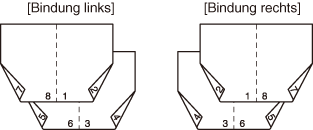
|
HINWEIS
|
|
Bitte beachten Sie, dass im systemeigenen Speicher bis zu 100 Aufträge gespeichert werden können. Wenn der Speicher bei der Weiterleitung eines Dokuments in den Speicher voll ist (oder seine maximale Kapazität erreicht hat), wird das Dokument nicht gespeichert.
Wenn die Seiten nicht dieselbe Größe haben, kann diese Funktion nicht genutzt werden.
Diese Funktion kann bei den Papierformaten A4, A5, JIS-B5, Letter oder Statement gewählt werden. Bei diesen Seitenformaten werden die Daten auf die in der nachstehenden Tabelle aufgeführten Papiertypen gedruckt.
|
|
Seitenformat
|
Papier
|
|
A4
|
A3
|
|
A5
|
A4R
|
|
JIS-B5
|
JIS-B4
|
|
Letter
|
11" × 17"
|
|
Statement
|
Letter-R
|